So beheben Sie den Fehler „Kratzdisketten sind voll“ in Photoshop
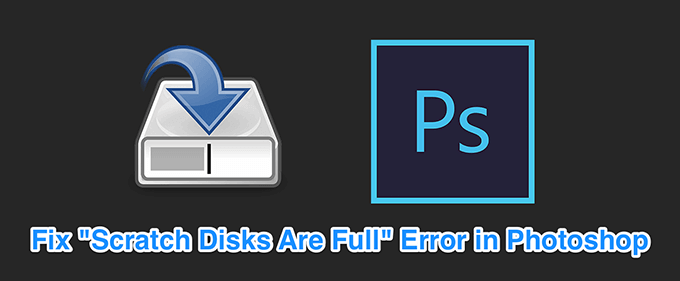
- 1258
- 129
- Tamina Liebach
Der Fehler „Scratch -Scheiben sind voll“ in Photoshop treten normalerweise auf, wenn auf Ihrem Computer kein Speicherplatz verfügbar ist, um die temporären Dateien von Photoshop zu speichern. Wenn dieser Fehler auftaucht, stürzt Photoshop entweder ab oder lädt überhaupt nicht.
Es gibt einige Dinge, die Sie tun können, um diesen Fehler „Kratzdisketten sind voll“ in Photoshop zu beheben. Dies beinhaltet, dass Photoshop mehr RAM verwenden und die temporären Dateien löschen können, um Ihren Speicherplatz wiederzugewinnen.
Inhaltsverzeichnis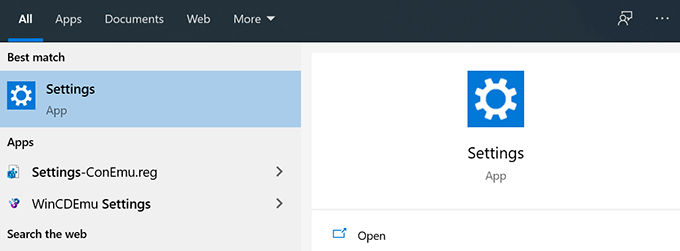
- Klicken System auf dem folgenden Bildschirm.
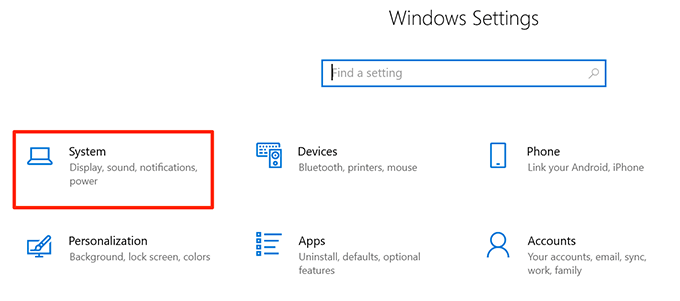
- Wählen Lagerung Um die Speicherdetails Ihres Computers anzuzeigen.
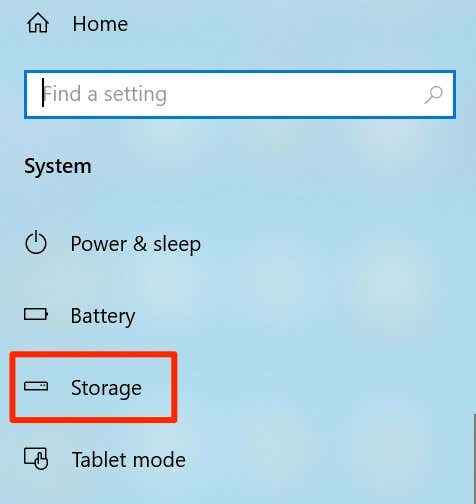
- Sie werden sehen, was in welchem Gedächtnis einnimmt. Dies hilft Ihnen, zu entscheiden, was zu löschen ist.
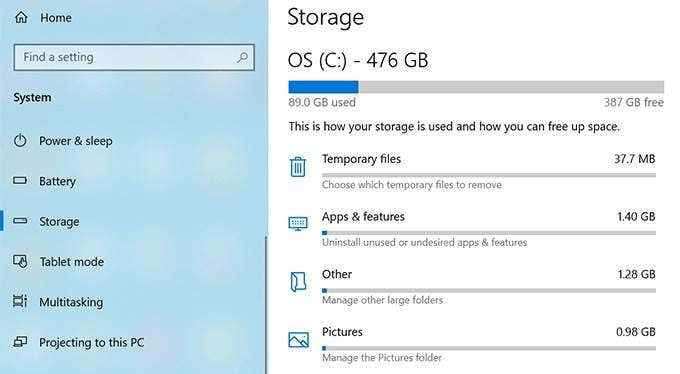
Überprüfen Sie Ihren Speicher auf Mac
- Klicken Sie in der oberen linken Ecke auf das Apple-Logo und wählen Sie Über diesen Mac.
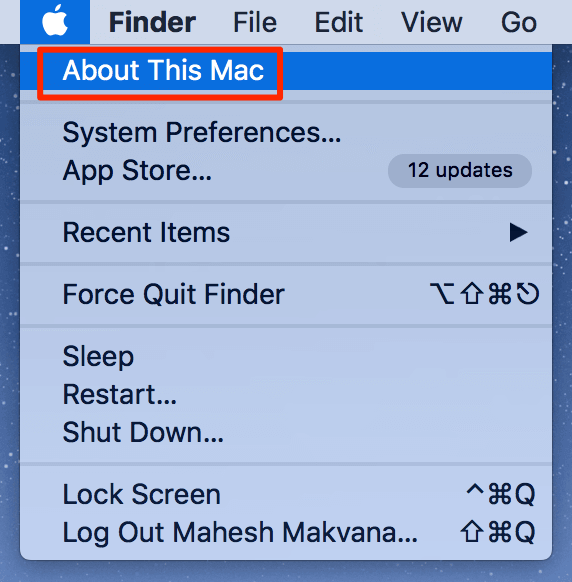
- Klicken Lagerung oben und wählen Sie Verwalten.
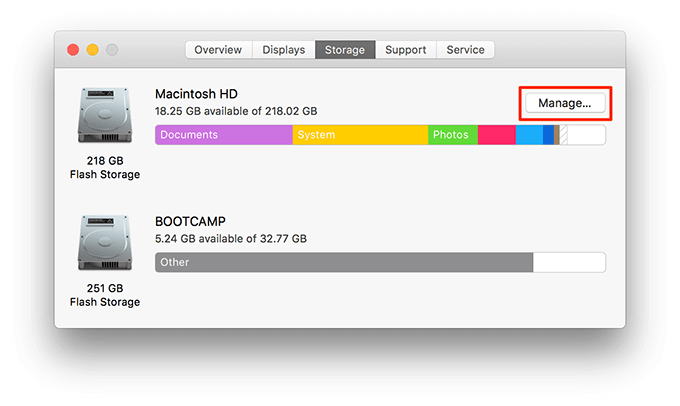
- Es zeigt, welche Inhalte in welcher Menge an Platz verwendet werden und Empfehlungen zum freien Speicher anbieten.
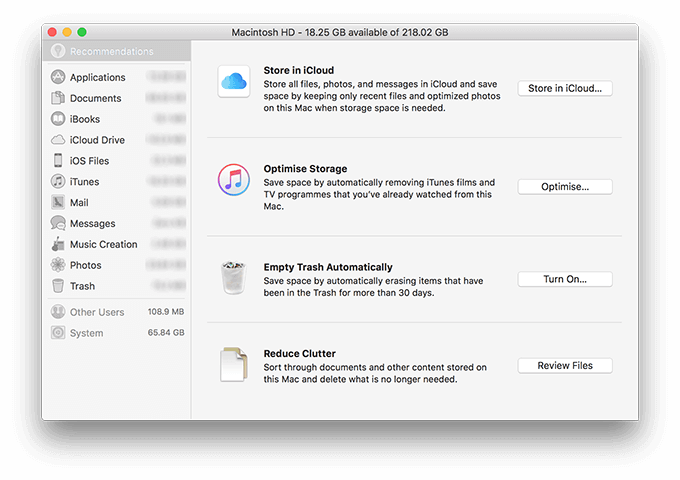
Temporäre Photoshop -Dateien löschen
Photoshop erstellt und speichert temporäre Dateien in Ihrem Speicher. Diese Dateien können sicher gelöscht werden, nachdem Sie Photoshop geschlossen haben. Dies hilft Ihnen, einen Teil Ihres Speicherraums zurückzugewinnen.
- Drücken Sie die Windows + r Tasten gleichzeitig zum Öffnen des Laufs, geben Sie Folgendes ein und drücken Sie sie Eingeben.
%temp%
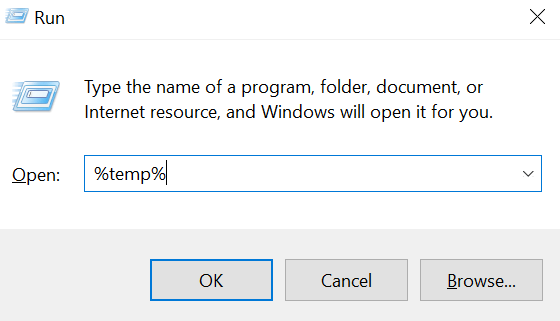
- Wenn sich der temporäre Ordner öffnet, suchen Sie die benannten Dateien Photoshop oder PST.
- Klicken Sie mit der rechten Maustaste auf diese Dateien und wählen Sie Löschen.
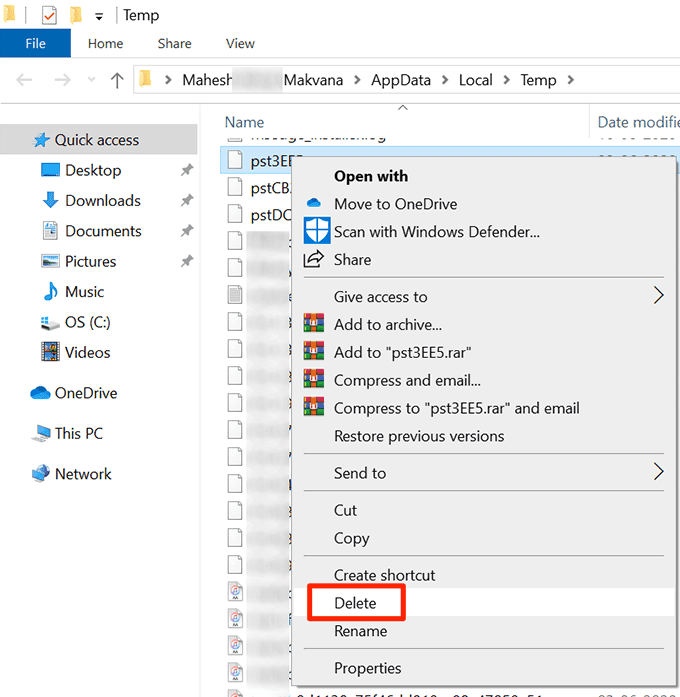
- Klicken Sie mit der rechten Maustaste auf Mülleimer recyceln auf Ihrem Desktop und auswählen Papierkorb leeren.
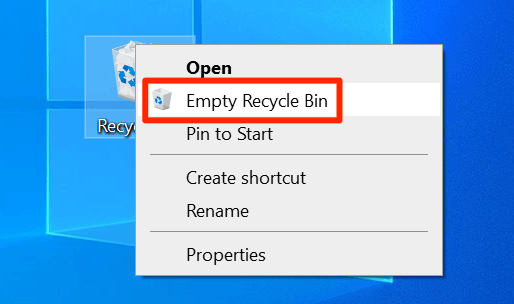
- Auf dem Mac, verwenden Sie Scheinwerfer Suchen Sie nach temporären Dateien und löschen Sie sie.
Ändern Sie die Kratzdiskette beim Startup
Wenn Sie Photoshop mehrere Kratzdetten zugewiesen haben, können Sie tatsächlich beim Start von Photoshop zwischen ihnen wechseln. Diese Lösung funktioniert hervorragend, wenn Photoshop aufgrund des Fehlers „Kratzscheiben sind voll“ nicht geöffnet werden.
- Unter Windows, starten Sie Photoshop und drücken und halten Sie die nieder Strg Und Alt Schlüssel gleichzeitig.
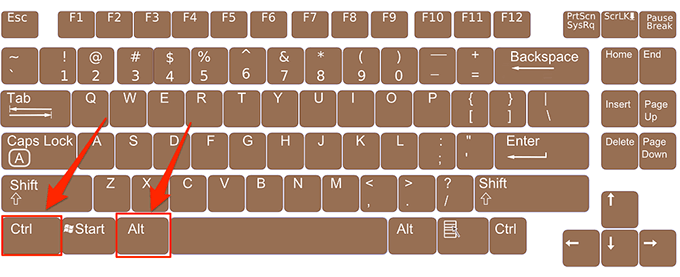
- Auf dem Mac, offen Photoshop und drücken und halten Sie die nieder Befehl Und Möglichkeit Schlüssel gleichzeitig.
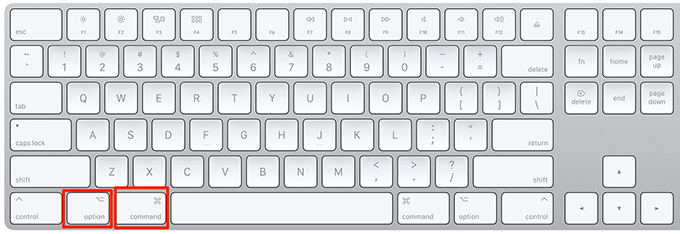
- Wählen Sie eine neue Kratzscheibe aus der Start-up Dropdown -Menü und klicken Sie auf OK.
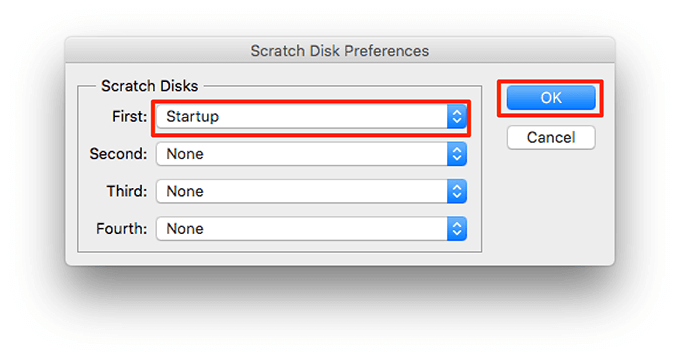
Ändern Sie das Kratzdisk -Laufwerk in Photoshop
Standardmäßig verwendet Photoshop das Laufwerk Ihres Betriebssystems nur als Scratch -Festplatte. Wenn Sie mehrere Laufwerke oder Partitionen haben, können Sie Photoshop verwenden, um sie zu verwenden, und vermeiden Sie die Fehler „Kratzdisketten sind voll“ -Fehler.
- Start Photoshop auf deinem Computer.
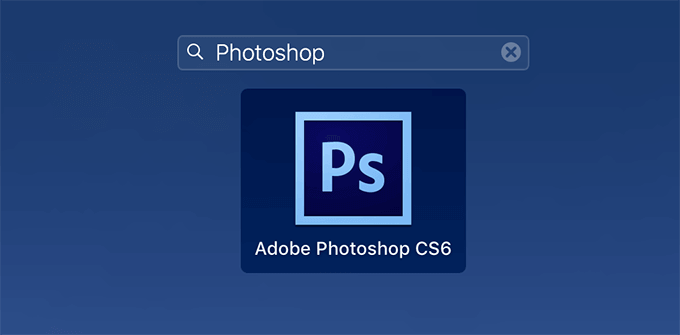
- Drücke den Photoshop Menü oben, wählen Sie Vorlieben, und wähle Leistung.
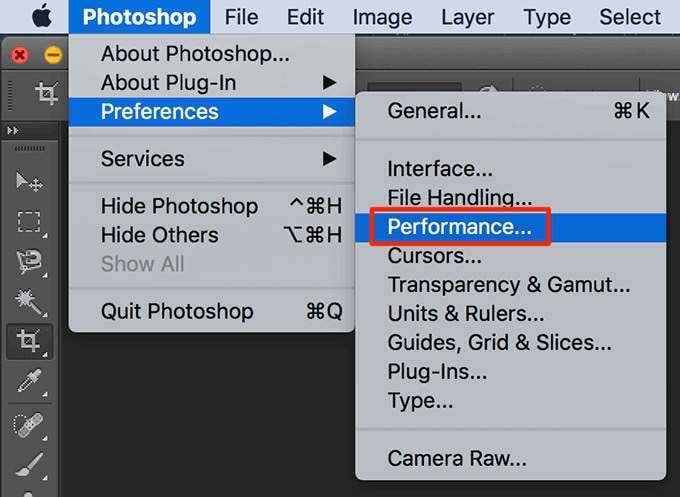
- Aktivieren und deaktivieren Sie Kratzscheiben in der Kratzdisketten Abschnitt.
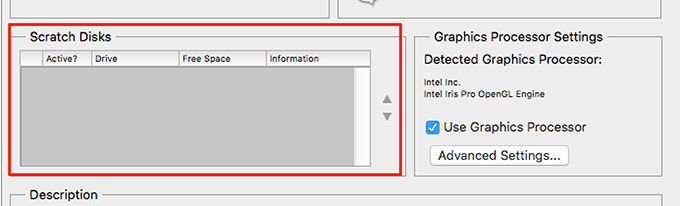
Deaktivieren Sie die automatische Wiederherstellungsfunktion in Photoshop
Photoshop speichert Ihre Dateien automatisch, während Sie daran arbeiten. Wenn die automatische Wiederherstellungsparnis für Sie nicht viel gebraucht wird, können Sie es deaktivieren, um Platz auf Ihren Scratch-Scheiben zu sparen.
- Start Photoshop auf Ihrer Maschine.
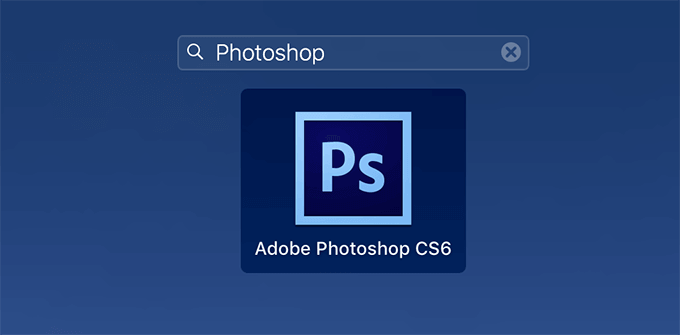
- Klicken Photoshop Oben auswählen Vorlieben, und wähle Dateibehandlung.
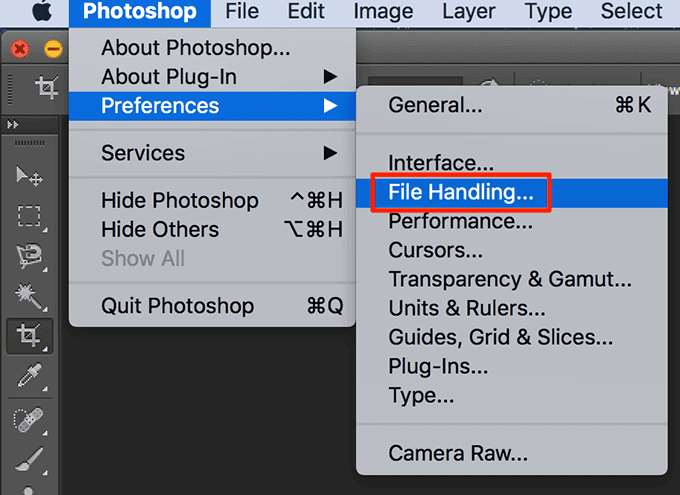
- Die Schachtel, die sagt Speichern Sie alle Wiederherstellungsinformationen automatisch alle.
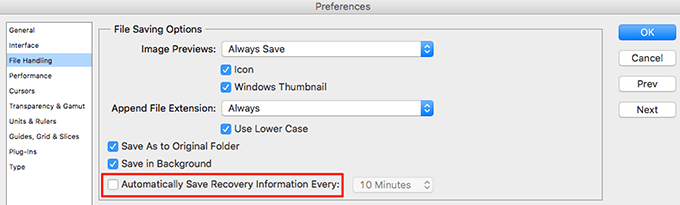
Lassen Sie Photoshop mehr RAM verwenden
Eine Möglichkeit, die Probleme mit der Kratzdiskette mit Photoshop zu beheben, besteht darin, Photoshop mehr RAM zu verwenden. Dadurch können Sie mehr temporäre Dateien auf dem RAM -Speicherplatz auf Ihren Kratzdelikten speichern.
- Offen Photoshop auf deinem Computer.
- Drücke den Photoshop Option oben Option, wählen Sie Vorlieben, und wähle Leistung.
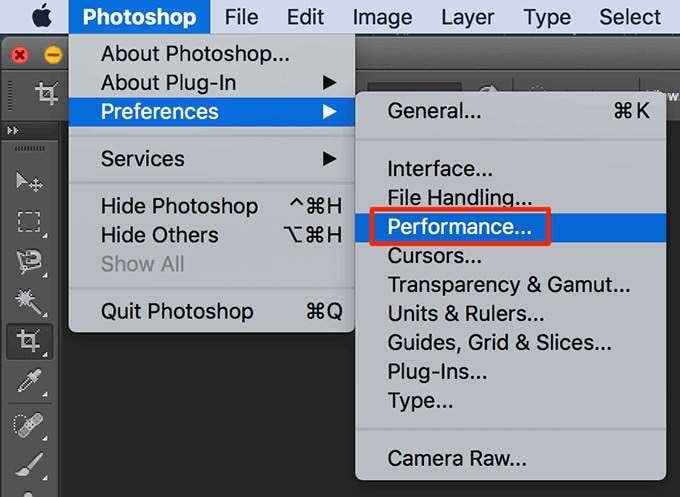
- Auf der rechten Seite sehen Sie eine Schachtel, die als als bezeichnet ist Lassen Sie Photoshop verwenden. Geben Sie im Feld neben dieser Option die Menge an RAM ein, die Sie für Photoshop verwenden möchten. Dann klick OK.
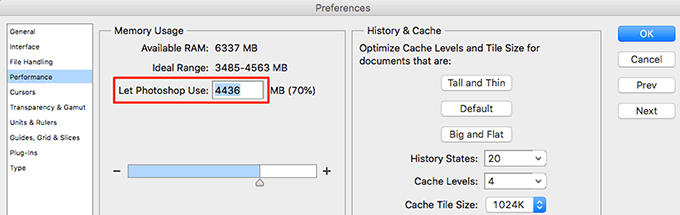
Löschen Sie die Photoshop -Cache -Dateien
Jedes Mal, wenn Sie in Photoshop ein Bild ändern, wird eine ältere unveränderte Version Ihres Bildes als Cache -Datei auf Ihrem Computer gespeichert. Diese Dateien wachsen schließlich und nehmen zu viel von Ihrem Speicherplatz ein.
Sie können diese Cache -Dateien löschen, um möglicherweise den Fehler bei Scratch -Datenträgern zu beheben, aber auf Kosten, dass Änderungen für Ihr Bild nicht zurückversetzen können.
- Zugang Photoshop auf Ihrer Maschine.
- Drücke den Bearbeiten Menü oben, wählen Sie Säubern, und wähle Alle. Dadurch werden alle Photoshop -Cache -Dateien gelöscht.
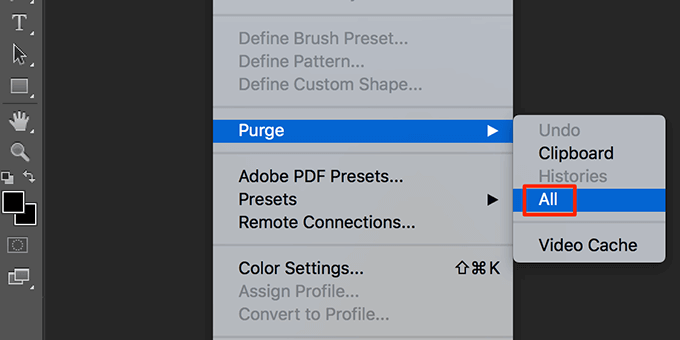
Setzen Sie die Werte für das Erntewerkzeug zurück
Mit dem Erntewerkzeug in Photoshop können Sie Ihre Fotos nach Ihrer angegebenen Größe aufnehmen. Wenn Sie die falschen Einheiten auswählen, während Sie die Größe angeben, sagen Sie, dass Sie Zentimeter statt Pixel auswählen, Sie machen Ihr Bild extrem groß.
Dieses Bild nimmt eine große Menge an Speicherraum ein, wodurch der Fehler „Kratzscheiben sind voll“ in Photoshop.
- Greifen Sie in Photoshop auf das Erntewerkzeug zu und entfernen Sie alle Werte aus den angegebenen Kästchen.
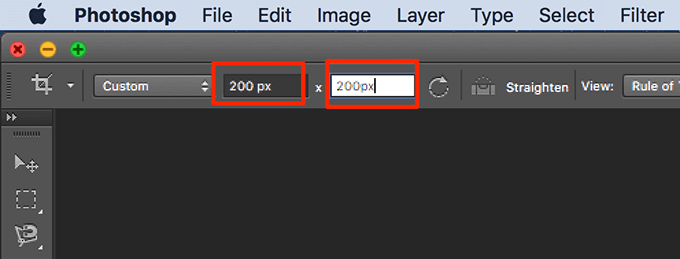
- Wenn Sie Werte eingeben, verwenden Sie nach Möglichkeit Pixel als Einheit.
Defrageln Sie Ihre Festplatte
Es ist es wert. Dies sollte Ihnen helfen.
- Suchen nach Defragsieren in der Startmenüsuche und klicken Sie auf Defragment und Optimierung von Laufwerken.
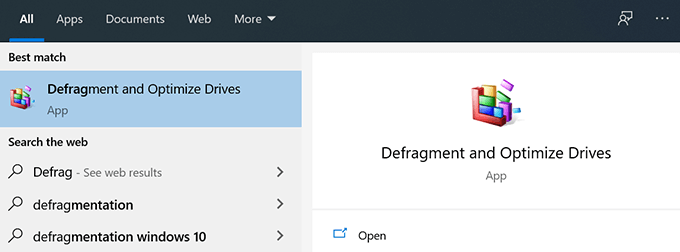
- Sie werden Ihre Festplattenpartitionen auf dem folgenden Bildschirm sehen. Wählen Sie die, die Sie als Kratzdisk verwenden, und klicken Sie auf die Optimieren Taste.
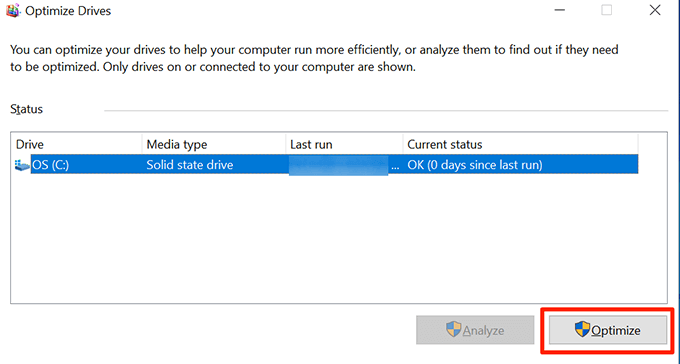
Photoshop -Einstellungen zurücksetzen
Wenn Sie viele Änderungen an Ihren Photoshop -Vorlieben vorgenommen haben, verursachen eine oder viele dieser Optionen möglicherweise das Problem. Das Zurücksetzen der Photoshop -Einstellungen in die Standardeinstellungen sollte dies für Sie beheben.
- Aufhören Photoshop auf deinem Computer.
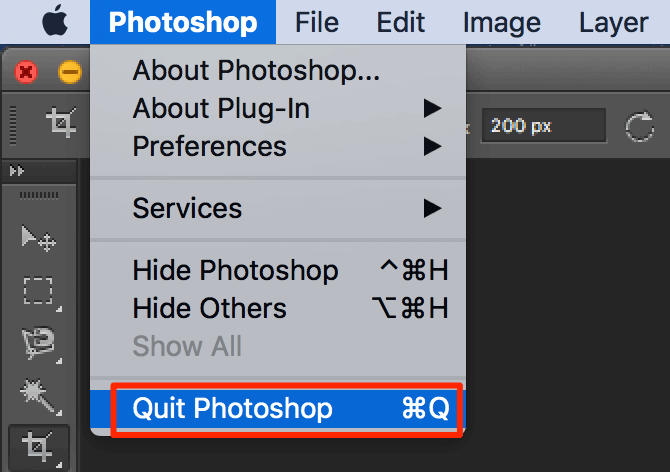
- Drücken und halten Verschiebung + Strg + Alt (Windows) oder SHIFT + Befehl + Option (Mac) und starten Sie Photoshop.
- Sie erhalten eine Eingabeaufforderung, in der Sie gefragt werden, ob Sie die Photoshop -Einstellungsdatei löschen möchten. Klicken Ja So löschen Sie die Dateien.
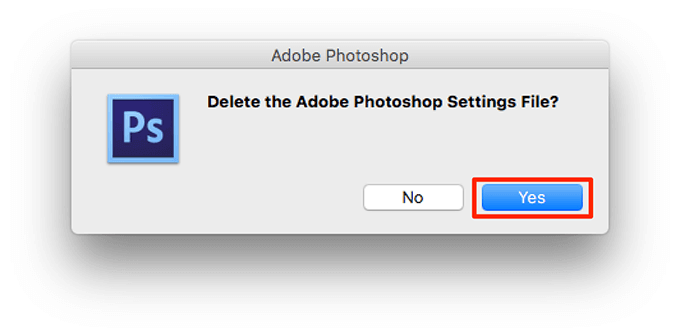
Wie haben Sie den Fehler „Kratzdisketten sind voll“ in Photoshop behoben? Lassen Sie uns und unsere Leser in den Kommentaren unten wissen.
- « So herunterladen Sie Windows Media Player 12 für Windows 10
- 12 Beste Online -Übersetzer, um eine Sprache zu übersetzen »

